Ordner organisieren
Die linke Spalte zeigt die hierarchische Liste der Ordner an, für die der Benutzer eine Lese- oder Lese- und Schreibberechtigung hat; diese sind in 2 einklappbare Baustrukturen gegliedert:
- Das Benutzerkonto enthält die eigenen Ordner: Standardordner (Posteingang, gesendete Nachrichten, Papierkorb usw.), gefolgt von den vom Benutzer erstellten Ordnern, die alphabetisch sortiert sind.
- Freigegebene Ordner: Gruppiert die gemeinsamen Postfächer, für die der Benutzer Lese- oder Schreibrechte hat.
Bei Auswahl eines Ordners:
- erscheinen die darin enthaltenen Nachrichten in der mittleren Spalte
- ist der Name des Ordners blau hinterlegt
- erscheint der Aufzählungspunkt, der die Anzahl der ungelesenen Nachrichten im Ordner anzeigt, leuchtend blau:
Hier ist der Ordner "restored-2021-01-14" ausgewählt
Einen Ordner erstellen
- Unten in der Baumstruktur des Benutzers befindet sich der Eintrag "Neuer Ordner":
- Klicken Sie darauf, um das Eingabefeld anzuzeigen:
- Erstellung bestätigen: "Eingabe" drücken
- Erstellung abbrechen: Drücken Sie "Escape" oder klicken Sie auf das Kreuz am Ende der Zeile
Dossiers verwalten
Bei Bewegung des Mauszeigers über einen Ordner erscheint ein Menü, das die möglichen Aktionen für diesen Ordner und die darin enthaltenen Nachrichten vorschlägt:
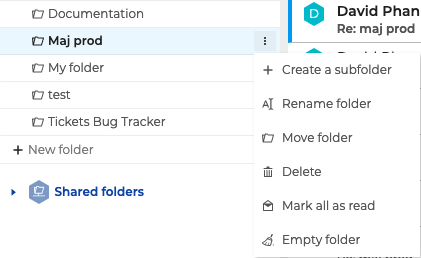
Die verfügbaren Aktionen sind:
- Einen Unterordner erstellen
- Ordner umbenennen
- Ordner verschieben
- Ordner löschen
- Alle als gelesen markieren: alle Nachrichten im Ordner werden als gelesen markiert
- Ordner leeren: Die im Ordner enthaltenen Nachrichten werden endgültig gelöscht. Sie werden nicht in den Papierkorb verschoben.
Das Löschen eines Ordners und seines Inhalts ist eine endgültige Löschung: Die im Ordner enthaltenen Nachrichten werden nicht in den Papierkorb verschoben.
Nach einem Ordner suchen
Mit der Funktion "Meine Ordner filtern" am oberen Rand der Spalte kann ein Ordner schnell gesucht werden. Geben Sie die ersten Buchstaben des Ordners in das Suchfeld ein – in der Liste erscheinen nur passende Ordner
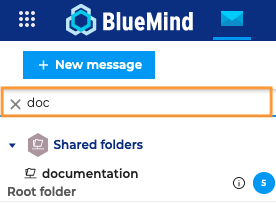
Verschieben eines Ordners
Um einen Ordner zu verschieben, klicken Sie im Aktionsmenü des Ordners auf "Ordner verschieben". Ein Pop-up-Fenster öffnet sich:
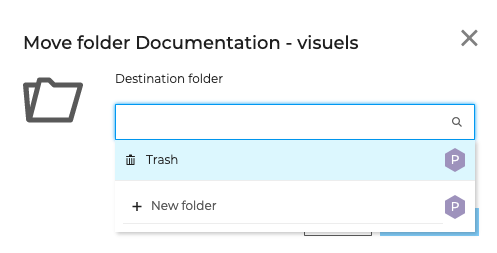
Wählen Sie den Zielordner aus (geben Sie die ersten Buchstaben des Ordners ein, die Autovervollständigung schlägt die entsprechenden Ordner vor) und klicken Sie dann auf "Ordner verschieben"
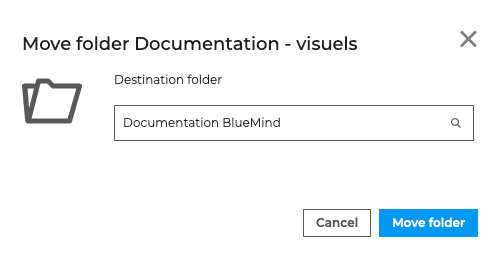
Der Ordner und alle darin enthaltenen Nachrichten werden in den gewünschten Ordner verschoben:
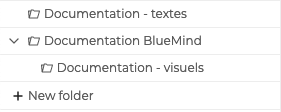
Ein Ordner kann ebenfalls per Drag & Drop verschoben werden

Ordner können nur innerhalb eines Postfachs verschoben werden. Es ist derzeit nicht möglich, einen Ordner aus der persönlichen Mailbox in eine von einem anderen Nutzer freigegebene Mailbox oder einen freigegebenenOrdner zu verschieben und umgekehrt.
Den Papierkorb leeren
Um Speicherplatz frei zu machen, können Sie den Papierkorb bei jeder Abmeldung automatisch leeren lassen. Gehen Sie dazu in die Mailbox-Einstellungen: Einstellungen - Mailbox - Allgemein - Beim Abmelden und aktivieren Sie die Option "Papierkorb leeren"
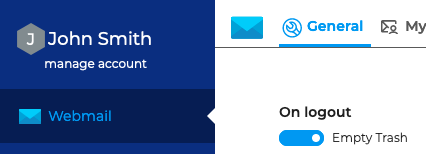
Speicherkapazität anzeigen
Um den eigenen Speicherplatz optimal zu verwalten, kann man sich den Anteil des belegten und des freien Speicherplatzes anzeigen lassen.
Gehen Sie dazu in die Mailbox-Einstellungen: Einstellungen - Mailbox - Allgemein - Speicherkapazität und wählen Sie die Option "Speicherkapazität immer anzeigen"
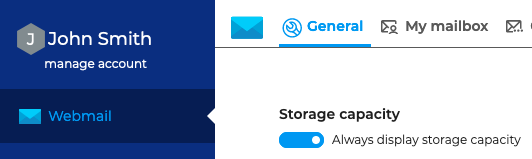
Über Kontingente
Wenn das Kontingent aktiviert ist, wird die Belegung (Kontingent) des Nachrichtenspeichers unten in der Ordnerliste angezeigt.
Wenn ein Kontingent erreicht ist, blockiert es den Empfang von Mails. Diese E-Mails werden vom Server einige Tage lang aufbewahrt. Auch Sende- und sogar Löschvorgänge können gestört werden, da das System Kopien in einem temporären Verzeichnis und/oder im Papierkorb erstellen muss.
Zur Reduzierung des Kontingents löschen Sie Nachrichten mit der Funktion zum vollständigen Löschen (Shift-Suppr).
Ein erreichtes Kontingent kann vom Administrator manuell erhöht und jederzeit wieder auf das ursprüngliche Kontingent gesenkt werden.